- was machst du? ... da gab es doch einen Konfetti-Bastelbogen .... ah ja, hier ist er ja ...
zum Ausmalen und Ausschneiden ... na da hast du ein bissle was zu tun. Am besten du spannst deine ganze Familie und die Gäste auch zum Konfetti basteln ein
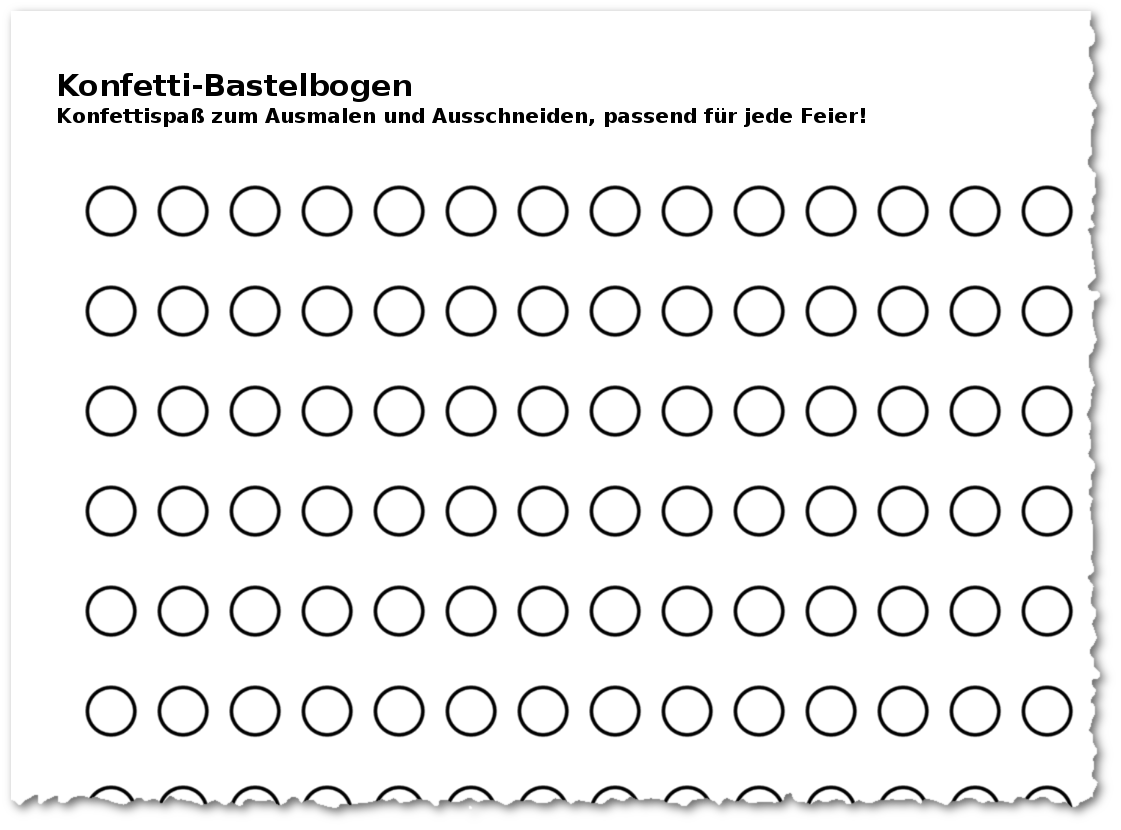
Da gibt es auch noch die Möglichkeit den Locherabfall als Konfetti zu verwenden. Die Konfetti sind zwar nicht so groß und wohl auch nicht ganz so bunt, aber da kannst du ja noch ein bissle Geschenkpapier mit dem Locher bearbeiten. Nimm aus dem Büro am besten auch noch ein oder zwei Locher mit

Brauchst du dein Konfetti für ein Bild, in digitaler Form, da kann ich dir ein paar Tipps geben ...
- entweder, du nimmst deinen Pinsel und öffnest deine Vordergrundfarbe. und so geht' s ...
Klicke auf dein Bild, wechsele die Farbe ... klicke auf dein Bild ... wechsele die Farbe ... - oder, komfortabler sind dann doch die Pinsel von eibauoma oder Stift, die du in unserer Ressourcensammlung findest. Lade die Pinsel in deinen Pinselordner und male drauf los.
- oder du verwendest einfach die Gimp-Boardmittel Pinsel und Pinseldynamik ...
- Wähle den dicken, runden Pinsel aus 2. Hardness 100 heißt der. Stelle ihn auf Originalgröße ein. (klicke einfach auf den gelben Pfeil hinter dem Größeneingabefeld)
- Stelle in den Zeichendynamiken die Dynamik Color From Gradient ein. Öffne die Optionen der Zeichendynamik
- Wiederholung: Dreieckswelle oder auch Sägezahn, egal
- Farboptionen: Wähle den Farbverlauf Full saturation spectrum CCW
- Aktiviere Zittern hinzufügen und stelle die Menge auf Anschlag

Jetzt öffnest du ein neues Bild und setzt deinen Pinsel darauf. Bewege ihn ein wenig hin und her
eh voila ... hübsches Konfetti, wie aus eibauomas Pinsel
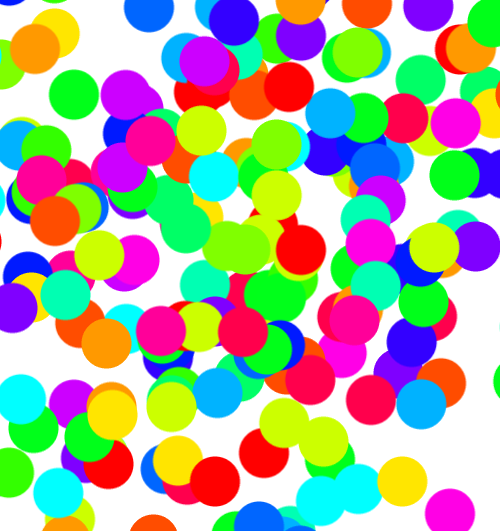
Jetzt können wir noch die Konfetti in der Größe variieren lassen. Dazu müssen wir die Pinseldynamik ändern.
Die Dynamik Color from Gradient passte ja schon sehr gut. Aktiviere im Dialog Dynamiken die Dynmaik Color From Gradient. Die Dynamik kannst du nicht einfach verändern. Du musst sie duplizieren und eine eigene daraus erstellen. Klicke also am unteren Rand des Dialogs auf Duplizieren.

Eine neue Dynamikeinstellung öffnet sich. In der Matrix ist bereits eingestellt, dass die Farbe Verblassen soll. Das muss auch so bleiben, denn damit wird der Verlauf abgebildet. Ändere nur noch die Einstellung für Größe und klicke in der Matrix auf das Kästchen unter Zufall. Gib deiner Dynamik einen neuen Namen und fertig.
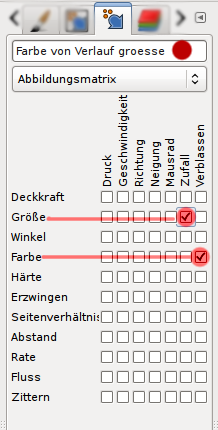
Wechsele wieder in deine Pinseleinstellung und öffne unter Dynamiken deine soeben erstellte Zeichendynamik. Behalte alle andern Einstellungen bei.
Öffne ein neues Bild und probiere den Pinsel gleich einmal aus
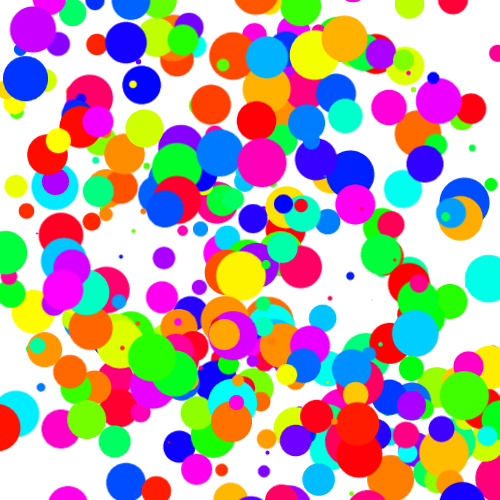
Die neue Pinseldynamik kannst du nun ganz so ändern, wie du es möchtest. Sollen die Konfetti z. B. nicht alle nach vorn zeigen, sondern auch mal schräg liegen, dann aktiviere das Kästchen bei Seitenverhältnis auf Zufällig Probiere einfach ein bisschen herum. ich bin schon gespannt auf deine Konfetti-Bilder
Viel Spaß beim Konfetti basteln
Ele